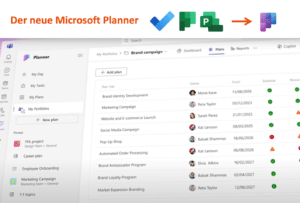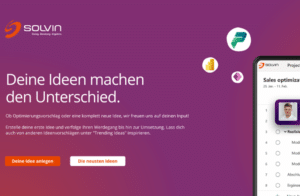Sicherheitsmodi in Microsoft Project Server 2013
Beim Microsoft Project Server 2013 existieren zwei Sicherheitsmodi, in denen die Art geregelt wird, wie Benutzer Zugang zu Projekten und Sites erhalten. Es gibt den bereits bekannten Project Permission Mode und den neu eingeführten SharePoint Permission Mode. Diese beiden Modi unterschieden sich in ihren verschiedenen Features:
| Feature | SharePoint Permission Mode | Project Permission Mode |
|---|---|---|
| Verwendung eines einzelnen Satzes Sicherheitsgruppen für PWA und SharePoint Server | X | |
| Vererbung von Zugriffsberechtigungen für PWA und Project Sies | X | |
| Direkte Autorisation mit Hilfe der Active Directory Sicherheitsgruppen | X | |
| Claims Based Authentication | X | X |
| Verwalten der Autorisation mittels rollenbasierter Gruppen | X | X |
| Erweiter- und Anpassbar | X | X |
| Delegation benutzen | X | |
| Fähigkeit zur Absicherung von Arbeitsressourcen | X | |
| Impersonation | X | |
| Sicherheitsfilter bei der Benutzung des Ressourcen-Struktur-Plans | X | |
| Benutzerdefinierte Sicherheitskategorien | X |
Hinweis:
- Jede neu erzeugte PWA-Instanz befindet sich im SharePoint Permission Mode.
- Um TrackTimesheet nutzen zu können, muss der Project Permissions Mode aktiv sein.
- Um zwischen den beiden Modi wechseln zu können, muss zwischen der On-Premise-Installation und der Online-Version von Project unterschieden werden.
On-Premise:
Für die On-Premise-Installation existiert ein Powershell Commandlet, mit dem der Sicherheitsmodus gesetzt werden kann.
Syntax:
Set-SPProjectPermissionMode [-Url] <Uri> [-Mode] <SharePoint | ProjectServer | UninitializedSharePoint | UninitializedProjectServer> [[-AdministratorAccount] <String>] [-AssignmentCollection <SPAssignmentCollection>]
Öffnen Sie die Powershell als Administrator. Setzen Sie die gewünschten Parameter und führen das Commandlet aus.
Beispiele:
Project Server Modus:
Set-SPPRojectPermissionMode –Url http://AppServer/pwa -AdministratorAccount domain\admin -Mode ProjectServer
SharePoint Modus:
Set-SPPRojectPermissionMode –Url http://AppServer/pwa -AdministratorAccount domain\admin -Mode SharePoint
Project Online:
Die Änderung des Sicherheitsmodus in Project Online müssen im Office 365 Portal vorgenommen werden.
- Melden Sie sich im Office 365 Portal an
- Klicken Sie im oberen rechten Bereich auf Admin > Projekte
- Wählen Sie die PWA-Instanz deren Sicherheitsmodus geändert werden soll und markieren Sie deren Auswahlfeld
- Klicken Sie auf Project Web App > Einstellungen
- Wählen Sie den gewünschten Sicherheitsmodus und klicken anschließend auf OK
Warnung:
Beim Wechseln zwischen den Sicherheitsmodi gehen alle gewählten Sicherheitseinstellungen der PWA verloren und werden auf die Standardwerte zurückgesetzt.